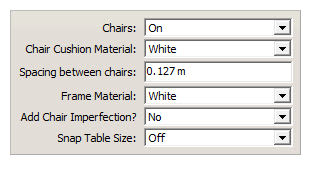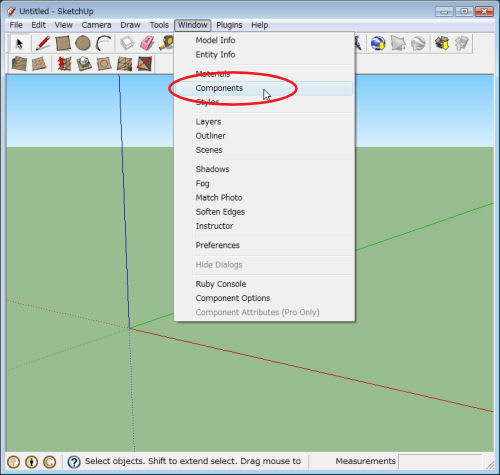以前からそうであったかもしれませんが、今回Google SketchUp 7をインストールして驚いたことの一つに、コンポーネント類が非常に豊富になったことで、特にGoogle 3D Warehouseよりネット経由直接色々なコンポーネントにアクセスできて、しかもっクリックひとつでGoogle SketchUpの作業画面にインポートできることです。
SketchUp 6用にも以前から
コンポ―ネント・ライブラリーとして提供されていましたが、SketchUp 7からは
Google 3D Warehouseに移されたようです。
Dynamic components やら Interactツールを紹介するまえにダウンロード方法を紹介すべきだったかもしれませんが。
連続図でみていきたいと思います。
メニューバーの「Window」→「Components」
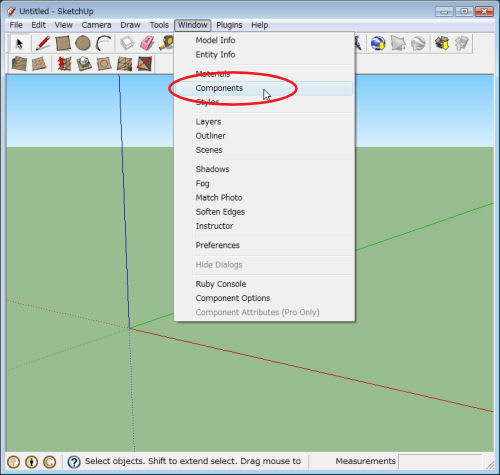
コンポーネントの設定ボックスが表示されます

なかほどにある家のマークに右にある下向き▼をクリックしプルダウン・メニューを表示。今回は「Architecture」(建築)を選択。

すると、グーグルの3D Warehouseを検索し始めます。

「Architecture」に分類されるコンポーネントのフォルダーやコンポーネントのリストが表示されます。
今回は「DC Cabinets」(Dynamic Components Cabinets) 、要するにキャビネット類を集めたフォルダーです。

「DC Cabinets」をクリックすると、以下の通りこのフォルダーに格納されているキャビネット・リストが表示されます。
なお、左のアイコンをクリックした場合(この方がある意味簡単ですが)の操作は
ビデオの -2- をご覧ください。

下の方にスクロールして、今回は「Basic Cabinet 2 Doors 1 Drawer」を選択し、クリックします。

選択したダイナミック・コンポーネントのダウンロードサイトが表示されますので、「Download Model」ボタンをクリックします。

SketchUpに直接ダウンロードしますか、と照会ウインドウが表示されますので、「はい(Y)」をクリックします。ダウンロードすると、SketchUpのコンポーネントに登録され、保存しなければ SketchUpを終了すると再度ダウンロードする必要があります。

ダウンロードが始まります。

あとは、任意の場所に移動できますので、場所を決めて....

クリックすれば、ダウンロード完了です。

Interactツールで引出しをあけてみました。

ビデオは、
-1- と -2- を用意しました。
=======================================================================
記事一覧表==>>
ここをクリックして下さい。
ビデオ・ギャラリー==>>
こちらをクリックして下さい。
=======================================================================